Napraw błąd Hulu 5005 w systemie Windows 10
Różne / / August 19, 2022

Hulu to platforma do strumieniowego przesyłania wideo, która działa w ramach subskrypcji dla amerykańskich widzów. Od najnowszych programów telewizyjnych po treści online, przesyła strumieniowo usługi wideo na żądanie. Od debiutu w 2007 roku serwis streamingowy zyskał popularność wśród Amerykanów, a nawet japońskich widzów. Podobnie jak w przypadku innych mediów, które transmitują treści na żywo, Hulu może również napotkać pewne problemy podczas odtwarzania niektórych mediów. Wielu użytkowników skarżyło się na błąd 5005 Hulu mówiący o rozłączeniu sieci podczas odtwarzania. Jeśli jesteś kimś, kto ma ten sam problem na ekranie Hulu, to trafiłeś we właściwe miejsce. Mamy dla Ciebie doskonały przewodnik, który pomoże Ci naprawić błąd 5005 prostymi i skutecznymi metodami. Zacznijmy więc od rozwiązania błędu odtwarzania Hulu 5005 i ponownie uruchom Hulu bez wysiłku.

Zawartość
- Jak naprawić błąd Hulu 5005 w systemie Windows 10?
- Metoda 1: Rozwiąż problemy z połączeniem internetowym
- Metoda 2: Sprawdź status serwera Hulu
- Metoda 3: Uruchom ponownie aplikację Hulu
- Metoda 4: Uruchom ponownie przeglądarkę
- Metoda 5: Wyczyść pliki cookie i pamięć podręczną przeglądarki
- Metoda 6: Zaktualizuj przeglądarkę
- Metoda 7: Zmień ustawienia daty i godziny
- Metoda 8: Zmień ustawienia DNS
- Metoda 9: Zainstaluj ponownie aplikację Hulu
Jak naprawić błąd Hulu 5005 w systemie Windows 10?
Chociaż problemy z połączeniem internetowym okazały się być jedną z głównych przyczyn wymienionych przez pojawia się komunikat o błędzie podczas odtwarzania, istnieje również kilka innych powodów, które mogą doprowadzić Twoją aplikację Hulu do ten. Te powody są wymienione poniżej:
- Problemy techniczne z Hulu
- Przestój serwera
- Problemy z ustawieniami systemu
- Pamięć podręczna przeglądarki lub pliki cookie
- Nieaktualna wersja przeglądarki
Błąd Hulu 5005 jest zwykle spotykany, gdy występuje problem z odtwarzaniem na komputerze. Ponadto w większości przypadków błąd został zgłoszony na PC i Xbox One. Biorąc to pod uwagę, zebraliśmy kilka najczęściej próbowanych poprawek dla użytkowników komputerów PC, które są wymienione poniżej krok po kroku:
Metoda 1: Rozwiąż problemy z połączeniem internetowym
Ponieważ błąd 5005 Hulu stwierdza, że wystąpił problem z połączeniem internetowym, ważne jest, aby najpierw sprawdzić swoją sieć. Musisz upewnić się, że Twoje połączenie internetowe działa bezbłędnie, a w tym celu należy postępować zgodnie z zaleceniami podanymi w Centrum pomocy Hulu który Stan:
- Prędkość internetu musi być 3.0 Mb/s dla biblioteki strumieniowej Hulu.
- 8,0 Mb/s jest wymagane dla transmisja na żywo w aplikacji.
- 16,0 Mb/s jest wymagane dla oglądanie treści 4K.
Po spełnieniu podanych zaleceń dotyczących prędkości możesz spróbować uruchomić Hulu i sprawdzić, czy błąd odtwarzania Hulu 5005 został rozwiązany.
Metoda 2: Sprawdź status serwera Hulu
Kolejną metodą, która może pomóc w przypadku niepowodzenia odtwarzania Hulu 5005, jest sprawdzenie stanu serwera platformy streamingowej. Zdarzało się, że Hulu wykazywał problemy z serwerem, a jeśli występuje ogólny problem, taki jak ten, możesz sprawdzić Strona stanu serwera detektora w dół dla Hulu.
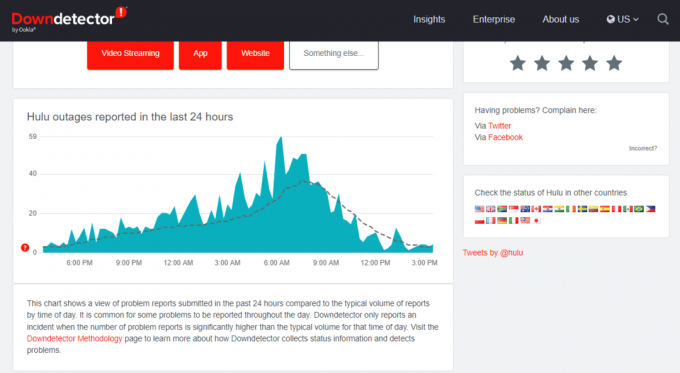
Przeczytaj także:Jak naprawić błąd tokena Hulu 3
Metoda 3: Uruchom ponownie aplikację Hulu
Jeśli prędkość internetu nie stanowi dla Ciebie problemu, musisz spróbować zamknąć aplikację, aby rozwiązać błąd 5005 odtwarzania Hulu. Ponowne uruchomienie pomaga również w naprawie wolnego przesyłania strumieniowego, więc możesz spróbować, po prostu zamykając kartę aplikacji na komputerze, a następnie uruchamiając ją ponownie po pewnym czasie. Możesz również spróbować ponownie zalogować się na swoje konto Hulu, aby upewnić się, że błąd został rozwiązany.
1. Uruchom Aplikacja Hulu na komputerze i kliknij Ikona użytkownika.
Notatka: Sprawdź, czy otrzymałeś jakieś alerty. W przypadku znalezienia problemu, wykonaj instrukcje na ekranie naprawić to.
2. Teraz kliknij Wyloguj z menu.
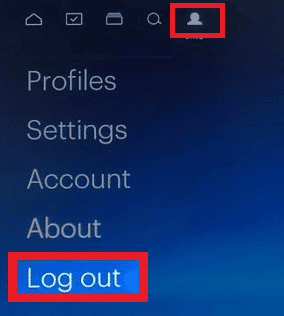
3. Następnie potwierdź Opcja wylogowania.
4. Po pewnym czasie otwórz urzędnika Strona internetowa Hulu w Twojej przeglądarce.
5. Kliknij ZALOGUJ SIE w prawym górnym rogu ekranu.

6. Wprowadź swój kwalifikacje zalogować się.

Po otwarciu konta Hulu sprawdź, czy błąd odtwarzania Hulu 5005 nadal występuje.
Metoda 4: Uruchom ponownie przeglądarkę
Innym rozwiązaniem problemu awarii odtwarzania Hulu 5005 jest ponowne uruchomienie przeglądarki, której używasz do uruchamiania aplikacji Hulu. Jest to prosta metoda, ale pomogła wielu użytkownikom uruchomić Hulu bez żadnego błędu, więc możesz spróbować tego samego, wykonując czynności podane poniżej.
Notatka: Pokazaliśmy Chrom przeglądarka jako przykład.
1. Zamknij przeglądarka na pulpicie, którego używasz do streamowania Hulu.
2. Ale już, zrestartuj komputer.

3. Następnie naciśnij Klawisz Windows, rodzaj chrom i kliknij otwarty.

Teraz streamuj Hulu aby sprawdzić, czy teraz działa dobrze.
Przeczytaj także:14 sposobów na naprawienie błędu profilu Chrome
Metoda 5: Wyczyść pliki cookie i pamięć podręczną przeglądarki
Jeśli ponowne uruchomienie przeglądarki nie pomogło w przypadku awarii odtwarzania w Hulu, wyczyszczenie plików cookie i pamięci podręcznej przeglądarki może pomóc w rozwiązaniu tego problemu. Ten błąd może wynikać z uszkodzonej pamięci podręcznej przeglądarki i plików cookie, które po wyczyszczeniu mogą pomóc w rozwiązaniu problemu. Możesz wyczyścić wszystkie pliki cookie i pamięć podręczną, wykonując poniższe czynności:
1. Uruchom swój przeglądarka internetowa.
2. Teraz kliknij ikona z trzema kropkami w prawym górnym rogu.
3. Nawigować do Więcej narzędzi i kliknij na niego.

4. Następnie kliknij Wyczyść dane przeglądania…
5. Tutaj wybierz Zakres czasu aby akcja została zakończona.
6. Jeśli chcesz usunąć całe dane, wybierz Cały czas i kliknij Wyczyść dane.
Notatka: Upewnij się, że Pliki cookie i inne dane witryny,Obrazy i pliki w pamięci podręcznej są wybierane przed wyczyszczeniem danych z przeglądarki.

Po usunięciu plików cookie i pamięci podręcznej możesz ponownie przesyłać strumieniowo Hulu w przeglądarce, aby sprawdzić, czy problemy zostały rozwiązane.
Metoda 6: Zaktualizuj przeglądarkę
Kolejnym powodem, który może kryć się za błędem 5005 Hulu, jest przestarzała przeglądarka. Dlatego ważne jest, aby zaktualizować przeglądarkę do najnowszej dostępnej wersji, wykonując następujące czynności:
Notatka: Poniższe kroki dotyczą aktualizacji przeglądarki Google Chrome.
1. Otworzyć Google Chrome przeglądarka.

2. Kliknij na trzy pionowe kropki w prawym górnym rogu i kliknij Ustawienia na wyświetlonej liście.

3. Możesz zobaczyć Prawie aktualne wiadomość w O Chrome sekcję, jeśli Chrome jest zaktualizowany i kliknij Wznowienie przycisk.
Notatka: Jeśli dostępna jest aktualizacja, zostaniesz poproszony o zaktualizowanie Chrome.

Przeczytaj także:Jak usunąć konto Hulu
Metoda 7: Zmień ustawienia daty i godziny
Jeśli ustawienia daty i godziny w systemie Windows na komputerze są nieprawidłowo skonfigurowane podczas przesyłania strumieniowego Hulu, może to również spowodować kod błędu, taki jak 5005, który jest błędem odtwarzania. Możesz ustawić datę i godzinę w systemie, wykonując poniższe czynności:
1. wciśnij Klawisz Windows, rodzaj Ustawienia daty i czasui kliknij otwarty.

2. Upewnij się w oknie Ustawienia daty i godziny, że poprawna Strefa czasowa został wybrany.

3. Teraz wyłącz Ustaw czas automatycznie oraz Ustaw strefę czasową automatycznie opcje.
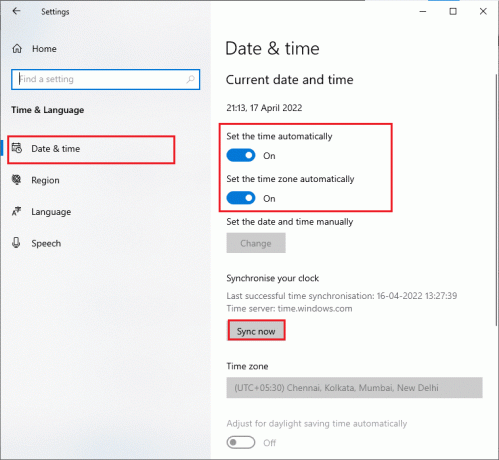
4. Następnie kliknij Zmiana pod Ustaw datę i godzinę ręcznie.
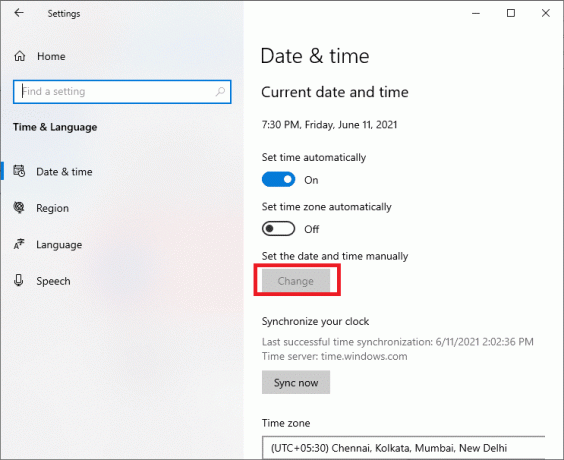
5. Teraz ustaw prawidłowe Data i godzina, a następnie kliknij Zmiana aby zapisać zmiany.

Metoda 8: Zmień ustawienia DNS
DNS jest ważnym narzędziem w sieci. Pomaga w połączeniu Twojego systemu z witryną za pomocą adresu IP tej witryny. W przypadku, gdy używany serwer DNS spowalnia komputer, ważne jest, aby wprowadzić zmiany w niektórych ustawieniach DNS, ponieważ prawdopodobnie może to spowodować błąd 5005 Hulu na komputerze. Z pomocą naszego przewodnika możesz dostosować te ustawienia na trzy różne sposoby 3 sposoby na zmianę ustawień DNS w systemie Windows 10.

Przeczytaj także:Jak naprawić błąd tokena Hulu 5
Metoda 9: Zainstaluj ponownie aplikację Hulu
Ostatnim krokiem, który może rozwiązać problem z odtwarzaniem w ulubionej aplikacji do przesyłania strumieniowego, jest ponowne zainstalowanie aplikacji. Może to być ostatnia deska ratunku do naprawienia błędu, ale bez wątpienia jest to bardzo obiecujące rozwiązanie problemu. Możesz postępować zgodnie z instrukcjami podanymi poniżej, aby ponownie zainstalować Hulu w systemie, aby naprawić błąd Hulu 5005.
1. Uderz w Klawisz Windows, rodzaj aplikacje i funkcjei kliknij otwarty.

2. Szukaj Hulu w Przeszukaj tę listę pole.

3. Następnie wybierz Hulu i kliknij Odinstaluj pokazany przycisk podświetlony.

4. Ponownie kliknij Odinstaluj potwierdzać.
5. Uruchom ponowniePC po odinstalowaniu aplikacji.
6. Odwiedzić HuluStrona Microsoft Store.
7. Kliknij Pobierz aplikację Sklep aby otworzyć go w Microsoft Store i kliknij zainstalować opcja.

Po ponownym zainstalowaniu aplikacji uruchom ją i sprawdź, czy problem z awarią odtwarzania Hulu 5005 został rozwiązany.
Przeczytaj także: Napraw kod błędu Hulu P-dev302
Często zadawane pytania (FAQ)
Q1. Dlaczego Hulu wyświetla komunikaty o błędach?
Odp. Wielokrotne wyświetlanie komunikatu o błędzie podczas próby przesyłania strumieniowego aplikacji oznacza, że występują pewne problemy z urządzeniem, na którym ją przesyłasz strumieniowo. Również inne powody, takie jak słabe połączenie internetowe i problemy ze sprzętem urządzenia mogą być przyczyną komunikatu o błędzie.
Q2. Dlaczego Hulu wciąż zatrzymuje się na moim urządzeniu?
Odp. Najczęstszym powodem ciągłego wstrzymywania Hulu jest: ograniczenie lokalizacji.
Q3. Jak mogę ponownie uruchomić Hulu na moim urządzeniu?
Odp. Ponowne uruchomienie jest dość łatwe Hulu, musisz zamknąć aplikację, a następnie wyłączyć urządzenie na kilka minut. Po zakończeniu możesz ponownie włączyć urządzenie, a następnie przesyłać strumieniowo aplikację.
Q4. Dlaczego Hulu ma tak wiele błędów?
Odp. Podobnie jak każda inna aplikacja techniczna, Hulu również pokazuje pewne błędy, które są zwykle związane z złe połączenie internetowe, problemy z urządzeniem do przesyłania strumieniowego lub przeglądarką albo problemy z samą aplikacją. Możesz po prostu ponownie uruchomić lub zresetować aplikację Hulu, aby pozbyć się większości błędów.
P5. Kiedy próbuję uzyskać dostęp do Hulu, dlaczego pokazuje błąd?
Odp. Napotkanie błędu podczas uzyskiwania dostępu do Hulu jest ogólnie związane z błąd odtwarzania. Jest to zwykle spowodowane problemami z urządzeniem do przesyłania strumieniowego lub samą aplikacją. Możesz ponownie zainstalować aplikację, aby pozbyć się problemu lub ponownie uruchomić urządzenie.
Zalecana:
- Napraw Forza Horizon 4 nie uruchamia się w systemie Windows 10
- Napraw stronę logowania Disney Plus nie ładuje się
- Napraw kod błędu Hulu 2 998
- Napraw kod błędu Hulu 2 975
Hulu to świetna platforma do oglądania nowych seriali internetowych, ostatnio emitowanych treści telewizyjnych i ogólnie treści internetowych. Stała się jedną z najbardziej popularnych platform streamingowych ze względu na swoje niesamowite funkcje. Jednak wiele błędów występujących podczas uzyskiwania dostępu do aplikacji może zepsuć zabawę. Mamy nadzieję, że nasz przewodnik pomógł Ci w jakiś sposób rozwiązać ten problem błąd 5005 Hulu w twoim systemie. Jeśli tak, daj nam znać, która z metod okazała się skuteczna. W przypadku dalszych pytań i sugestii skontaktuj się z nami, zostawiając komentarz poniżej.



